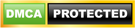Hướng dẫn thay đổi hình nền máy tính trên Windows 10 và 11
Windows 10 và windows 11 là những hệ điều hành phổ biến nhất của Microsoft hiện nay với những cải tiến và thay đổi mới về giao diện người dùng. Nếu chưa biết cách thay đổi hình nền của máy tính trên Windows 10 và 11 như thế nào, các bạn đọc có thể tham khảo hướng dẫn sau và làm theo nhé.Xem thêm: Các bộ phim chiếu rạp hot nhất 2022
Đổi hình nền qua các tùy chọn Background trong Settings
Để đổi hình nền trên máy tính Windows 10 và 11 qua các tùy chọn Background trong Settings, các bạn click Chuột Phải vào màn hình Desktop sau đó nhấn chọn “Personalise” để vào cài đặt thiết lập hình nền. Trong hộp thoại Personalise, bạn tìm đến mục Background để tùy chỉnh đổi hình nền cho máy tính Windows 10 và 11 chuyên sâu hơn. Có 3 tùy chọn để thay đổi hình nền là:- Picture: Dùng một file ảnh làm hình nền
- Solid color: Dùng một màu đồng nhất làm hình nền desktop
- Slideshow: Dùng nhiều hình ảnh thay đổi theo thời gian làm hình nền
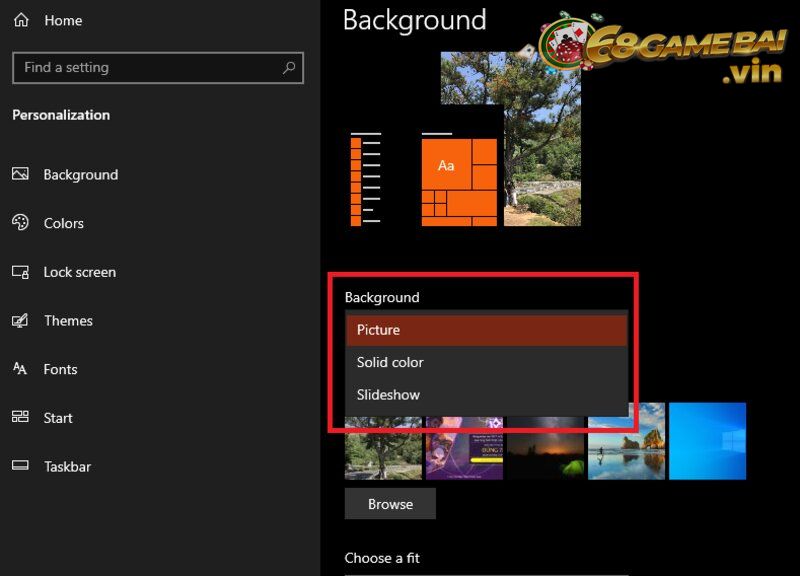
Chọn một bức ảnh làm hình nền máy tính
Các thao tác để chọn một bức ảnh làm hình nền desktop máy tính khá đơn giản và dễ thực hiện. Các bạn chỉ cần Click Chuột Phải vào ảnh muốn đặt làm hình nền, chọn “Set as desktop background” là hoàn thành. Sau khi thực hiện các thao tác trên, ngay lập tức hình nền trên máy tính Windows 10 và 11 của bạn sẽ được đổi bằng ảnh mới. Các bạn có thể lựa chọn các bức ảnh đẹp có sẵn trong máy tính hoặc tải về những hình nền đẹp trên mạng Internet. Cùng với đó, các bạn cũng có thể căn chỉnh vị trí cho hình nền theo ý muốn của bản thân.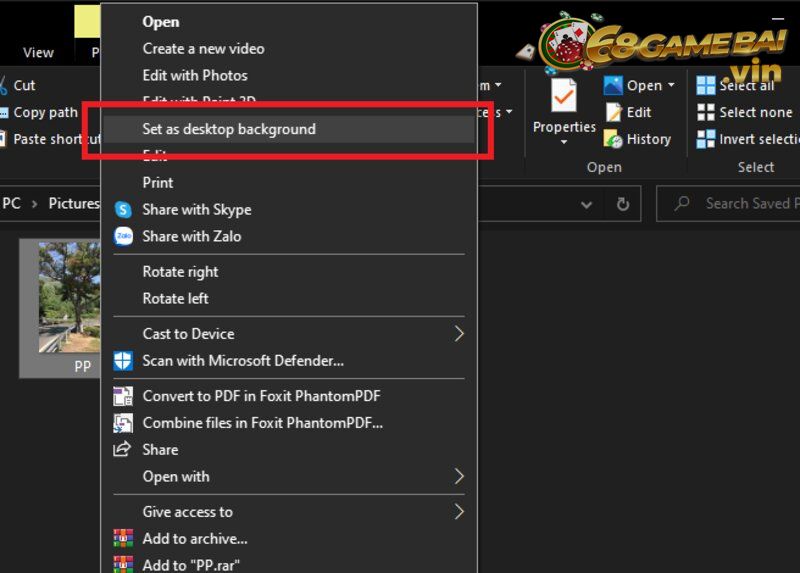
Chọn một gam màu đồng nhất làm hình nền máy tính
Nếu bạn là một người thích sự tối giản và muốn chọn một gam màu đồng nhất làm hình nền cho máy tính của mình, hãy thực hiện các thao tác theo các bước sau:- Bước 1: Click chuột vào màn hình desktop, chọn “Personalise”
- Bước 2: Trong bảng Personalise, tìm mục “Background” và click chọn Solid color
- Bước 3: Chọn một màu trong các màu phổ biến mà máy tính gợi ý hoặc chọn “Custom” để cài đặt một gam màu khác mà bạn mong muốn.
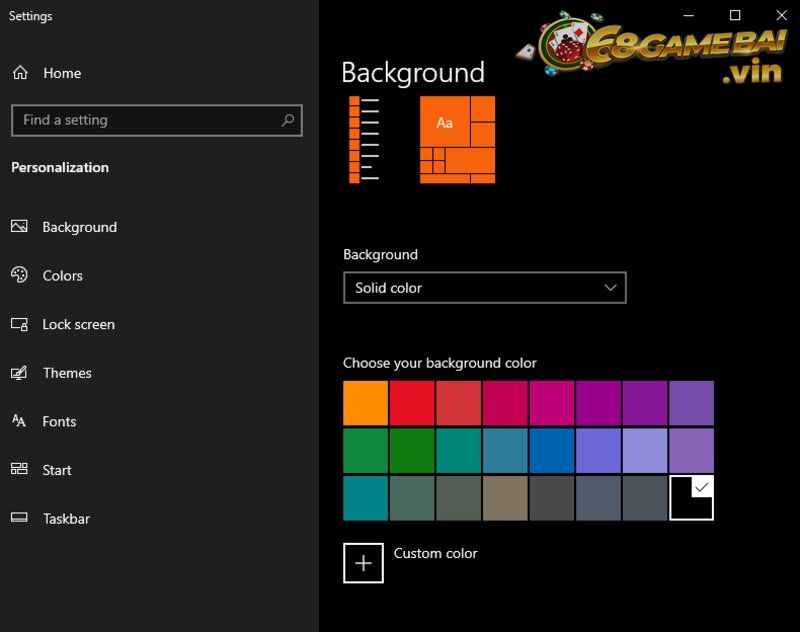
Đặt hình nền máy tính kiểu trình chiếu
Đặt hình nền theo dạng trình chiếu là một cải tiến của hệ điều hành windows 10 và 11 so với các phiên bản trước đó. Để thực hiện được điều này, các bạn sử dụng chế độ Slideshow trong hộp thoại PersonaliseXem thêm: Các tin tức hot nhất tại 68 game bàiKhi đặt hình nền desktop theo kiểu trình chiếu, ảnh nền máy tính sẽ tự động thay đổi theo thời gian do bạn thiết lập. Toàn bộ các ảnh sẽ nằm trong thư mục và được hiển thị theo thứ tự mà bạn đã đặt ra. Các bạn có thể tham khảo các bước thực hiện như hướng dẫn sau:
- Bước 1: Chọn Slideshow tại hộp thoại Personalise your background
- Bước 2: Nhấn Browse, tìm đến Thư mục chứa toàn bộ ảnh bạn muốn dùng làm hình nền sau đó nhấn Choose this folder
- Bước 3: Cài đặt thời gian thay đổi giữa các ảnh tại Change picture every
- Bước 4: Căn chỉnh ảnh tại Choose a fit.
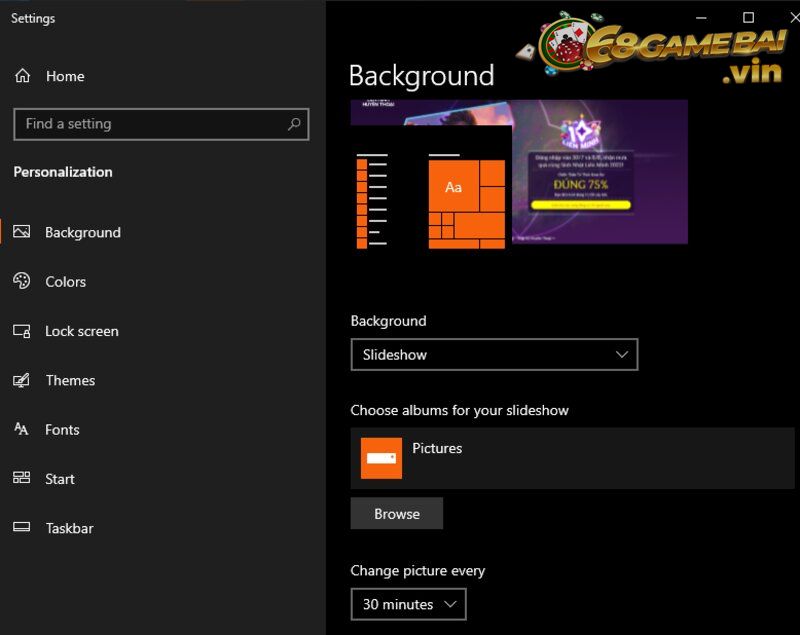
Hướng dẫn đổi hình nền máy tính trên Windows 7
Đối với những chiếc máy vi tính sử dụng hệ điều hành Windows 7, chúng ta có 2 cách thông dụng để đổi hình nền của máy tính như sau:Cách 1: Chọn một file ảnh làm hình nền máy tính
Chọn một bức ảnh làm hình nền màn hình desktop là một thao tác khá đơn giản. Cách này giúp các bạn dễ dàng thay đổi hình nền cho các máy tính sử dụng hệ điều hành windows 7. Các bạn chỉ cần kích chuột phải vào bức ảnh mình muốn chọn làm hình nền sau đó chọn “ set as desktop background” là hoàn thành. Hình nền desktop không nhất thiết phải là những bức ảnh về thiên nhiên, động vật hoang dã mà còn có thể dùng chính là những tấm ảnh đáng yêu về những sự vật, sự việc diễn ra trong ngày thường của bạn như: ảnh của bản thân, ảnh của người yêu, ảnh về đội bóng, nhóm bạn hay ban nhạc mà bạn yêu thích ….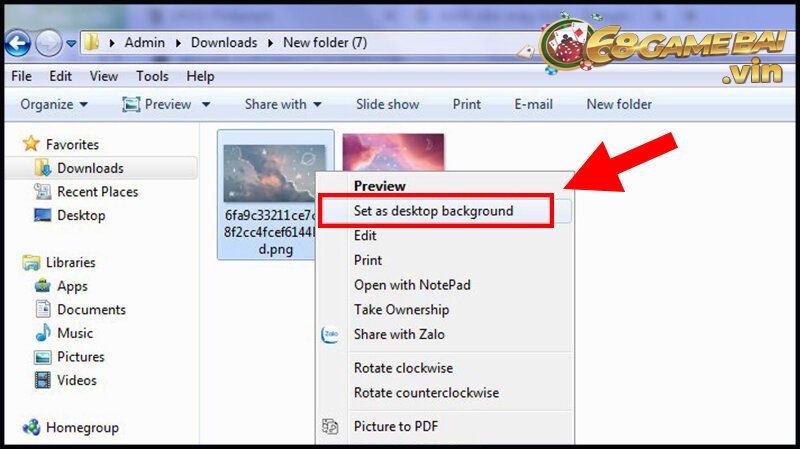
Cách 2: Đổi hình nền máy tính bằng chế độ tự động thay đổi hình nền
Trong hệ điều hành Windows 7, có chức năng giúp đổi hình nền tự động với các hiệu ứng ảnh có sẵn. Tính năng này cho phép Desktop của bạn không chỉ gói gọn khi sử dụng một hình nền nhất định mà có thể tự động thay đổi nhiều hình nền khác nữa. Các bước thực hiện như sau:- Bước 1: Click chuột phải vào vị trí bất kì trên màn hình, chọn Personalize
- Bước 2: Tại hộp thoại Personalize, chọn Desktop Background
- Bước 3: Click vào Browser sau đó tìm và chọn thư mục chứa các file ảnh mà bạn muốn đặt làm hình nền
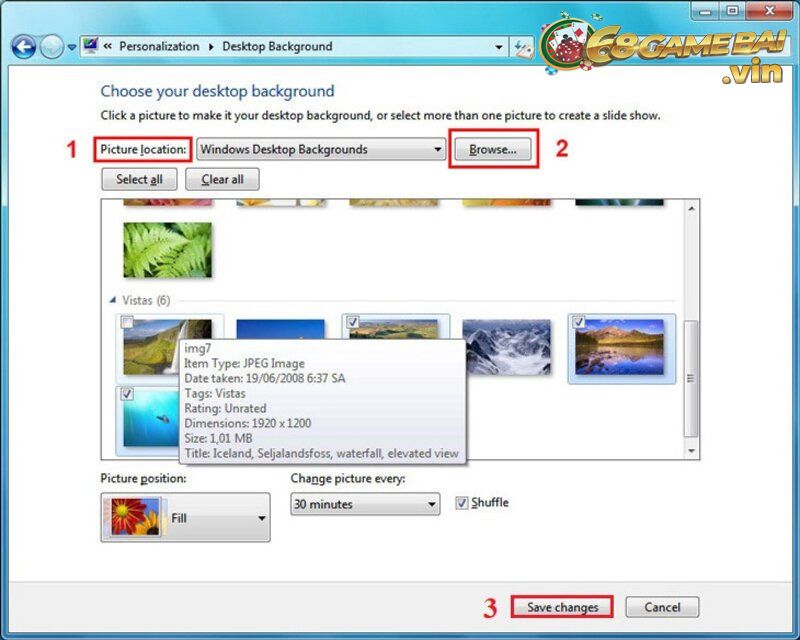
- Bước 4: Click Save Changes để lưu lại các thay đổi.

Mình tên là Nguyễn Nhất Nguyên, là CEO – nhà sáng lập và phát triển tựa game “68 game bài”. Là nhà biên tập nội dung của 68gamebai biz – Trang web chính chủ của 68 game bài và là trang web Reivew Game bài đổi thưởng uy tín.Kể từ khi đi vào hoạt động cho đến thời điểm hiện tại đã bước vào năm thứ 6,68gamebai luôn được người chơi yên mến và tín nhiệm bởi tựa game hay và có những bài review có cái nhìn chuyên môn và chiêu sâu đối với một người làm game. Từ đó,giúp mọi người dễ dàng nắm bắt được thông tin, những khuyến mãi gift code hiện có…Với hơn 10 năm kinh nghiệm viết bài review về những cổng game, Tôi – Nguyễn Nhất Nguyên là người truyền lửa và nhiệt huyết cho tất cả những người đã và đang đồng hành cùng 68 game bài.